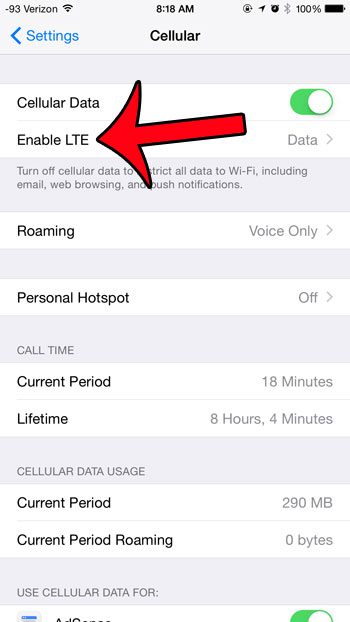Как войти в систему как администратор в Windows 11 без пароля: руководство
Вход в Windows 11 в качестве администратора без пароля может показаться сложным, но это не невозможно, если вы знаете несколько советов от инсайдеров. При правильном подходе вы можете обойти требование пароля и по-прежнему иметь доступ к административным привилегиям. Выполните следующие шаги, чтобы безопасно и надежно добиться этого.
Как войти в систему как администратор в Windows 11 без пароля
Вот чего вы достигнете: вы настроите свою систему Windows 11 так, чтобы она позволяла вам входить в систему как администратор без необходимости ввода пароля.
Шаг 1: Откройте командную строку от имени администратора.
Откройте меню «Пуск», введите «cmd», щелкните правой кнопкой мыши «Командная строка» и выберите «Запуск от имени администратора».
Этот шаг имеет решающее значение, поскольку для выполнения необходимых команд вам понадобятся права администратора.
Программы для Windows, мобильные приложения, игры - ВСЁ БЕСПЛАТНО, в нашем закрытом телеграмм канале - Подписывайтесь:)
Шаг 2: Создайте новую учетную запись пользователя
В окне командной строки введите net user Администратор /active:yes и нажмите Enter.
Эта команда активирует скрытую учетную запись администратора в Windows 11.
Шаг 3: Удалить пароль
Введите net user Administrator * и нажмите Enter. Когда будет предложено ввести пароль, нажмите Enter дважды, чтобы оставить поле пустым.
Это отменит все требования пароля для учетной записи администратора.
Шаг 4: Выйдите из системы и войдите в систему как администратор.
Выйдите из своей текущей учетной записи и войдите в систему, используя учетную запись администратора, которую вы только что активировали.
Теперь у вас будут полные права администратора без необходимости ввода пароля.
Шаг 5: Защитите свою систему
После входа в систему обязательно защитите свою систему, установив соответствующие меры безопасности, такие как PIN-код, биометрические данные или другой пароль.
Пропуск этого шага может сделать вашу систему уязвимой для несанкционированного доступа.
После выполнения этих шагов вы войдете в систему как администратор без необходимости ввода пароля. Однако важно учитывать последствия для безопасности при запуске учетной записи без пароля. Всегда следуйте рекомендациям, чтобы обеспечить безопасность вашей системы.
Советы по входу в систему как администратор в Windows 11 без пароля
- Используйте строгие меры безопасности: Даже если вы обходите пароль, рассмотрите возможность использования PIN-кода или биометрического входа для повышения безопасности.
- Регулярно обновляйте свою систему: Регулярные обновления программного обеспечения помогают защититься от уязвимостей безопасности.
- Ограничить физический доступ: Убедитесь, что физический доступ к вашему компьютеру имеют только доверенные лица.
- Резервное копирование важных данных: Регулярно создавайте резервные копии данных, чтобы избежать их потери в случае нарушения безопасности.
- Мониторинг активности аккаунта: Следите за активностью в своей учетной записи, чтобы обнаружить любой несанкционированный доступ.
Часто задаваемые вопросы
Что произойдет, если я забуду свой PIN-код или биометрические данные для входа?
Вы можете сбросить их, используя данные своей учетной записи Microsoft, гарантируя, что у вас будет резервный способ входа в систему.
Может ли кто-нибудь получить доступ к моей учетной записи администратора без пароля?
Да, любой, кто имеет физический доступ к вашему компьютеру, может войти в систему, поэтому так важно обеспечить физическую защиту вашей системы.
Безопасно ли удалять пароль от учетной записи администратора?
Как правило, это не рекомендуется, поскольку это может сделать вашу систему уязвимой для несанкционированного доступа.
Могу ли я повторно активировать пароль позже?
Да, вы можете легко вернуть пароль, используя команду net user Administrator *.
Что делать, если я не могу получить доступ к командной строке как администратор?
Вы можете попробовать перейти в безопасный режим или использовать другую учетную запись с правами администратора, чтобы внести необходимые изменения.
Краткое содержание
- Откройте командную строку от имени администратора.
- Создайте новую учетную запись пользователя.
- Удалить пароль.
- Выйдите из системы и войдите в систему как администратор.
- Защитите свою систему.
Заключение
Вход в Windows 11 в качестве администратора без пароля — задача, требующая тщательного выполнения и хорошего понимания последствий для безопасности. Хотя обойти пароль удобно, особенно в определенных сценариях, крайне важно реализовать другие меры безопасности, такие как настройка PIN-кода или использование биометрической аутентификации, чтобы сохранить безопасность вашей системы.
Выполнив описанные шаги, вы сможете сделать это без особых хлопот. Однако помните, что пропуск пароля делает вашу систему более доступной для неавторизованных пользователей, поэтому всегда будьте бдительны. Для дальнейшего чтения рассмотрите возможность изучения расширенных параметров безопасности, предоставляемых Windows 11, таких как Windows Hello и базовые конфигурации безопасности Microsoft.
Призыв к действию? Всегда ставьте безопасность своей системы на первое место. Вход в систему как администратор без пароля может сэкономить вам несколько секунд, но надежные меры безопасности могут уберечь вас от потенциальных утечек данных и несанкционированного доступа. Будьте в курсе, будьте в безопасности и извлеките максимум пользы из своего опыта работы с Windows 11!
Программы для Windows, мобильные приложения, игры - ВСЁ БЕСПЛАТНО, в нашем закрытом телеграмм канале - Подписывайтесь:)